Como ver sua velocidade de conexão Wi-Fi atual no Mac OS X

Desde que eu uso o meu novo MacBook Air, fiquei confuso com a forma de fazer algumas das tarefas mais simples no Mac OS X que eu normalmente faria do meu laptop do Windows mostram a velocidade de conexão da rede Wi-Fi atual. Então, estou usando o 802.11ac ou não?
Normalmente, no meu laptop com Windows 7, tudo o que tenho que fazer é passar o mouse sobre o ícone ou abrir a lista - você pode até mesmo entrar nos detalhes da rede e ver apenas sobre cada pedaço de dados sobre a rede, tudo a partir da bandeja do sistema. Veja como ver suas informações de conexão atuais no seu Mac.
Usando Option-Click
Como apontado por anon nos comentários, você pode simplesmente manter pressionada a tecla Option enquanto clica no ícone da barra de menu do seu aeroporto, e mostrará a informação estendida na tela popup.
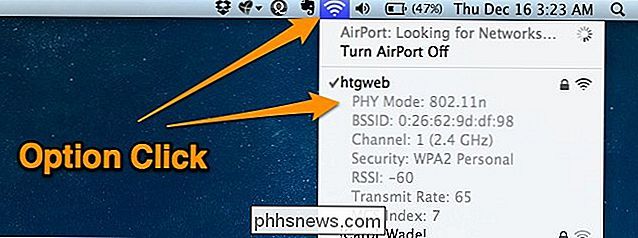
Muito útil. Obrigado!
Usando o Network Utility
Você pode usar o Network Utility usando o Cmd + Space para abrir a caixa de pesquisa do Spotlight e digitá-la ou navegar pela pasta Aplicativos -> Utilitários para encontrá-la.
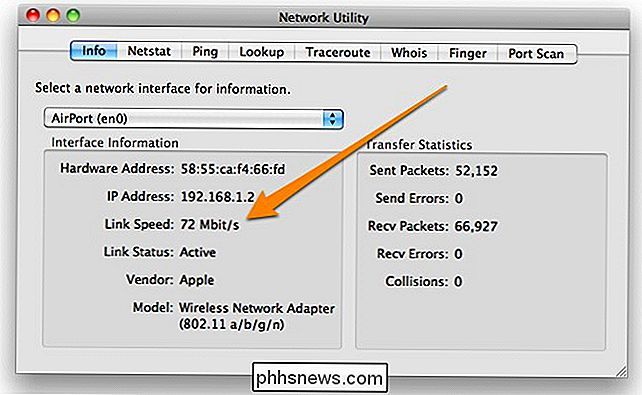
Quando estiver lá, você poderá ver a velocidade da conexão atual observando a Velocidade do link, que mostrará a taxa de dados real que você está usando. Essa taxa mudará à medida que você se move pela sua casa, portanto, se você estiver longe do roteador, a taxa mudará e, se estiver mais perto, aumentará.
Usando o Utilitário de Informações do Sistema
Você pode abrir o aplicativo Informações do sistema a partir da pesquisa do Spotlight ou por meio de Aplicativos -> Utilitários. Quando estiver lá, navegue até Rede -> Wi-Fi ou Rede -> Aeroporto, dependendo da idade do seu MacBook e da versão do OS X, e você verá a conexão atual à direita. No meu caso, estou usando o Wireless-N. Talvez seja a hora de atualizar!
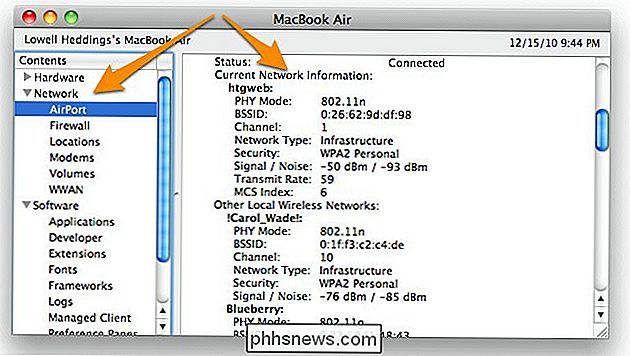
Isso pode ser realmente útil para garantir que seu roteador esteja funcionando da maneira que você acha que deveria ser. Às vezes, esse roteador 802.11N está, na verdade, assumindo o padrão G, e você está perdendo muita velocidade.

Como impedir que aplicativos iOS sejam reinstalados quando você sincronizar com o iTunes
Quando você exclui um aplicativo no iPhone ou iPad, talvez perceba que ele é instalado novamente quando você sincroniza com o iTunes no seu PC. No entanto, há uma maneira de impedir que os aplicativos sejam reinstalados no iPhone ou iPad depois que você os excluir. Os aplicativos excluídos no seu iPhone ou iPad ainda estão no iTunes e serão reinstalados em seus dispositivos mesmo depois de serem excluídos.

Como comparar sua placa de vídeo (e compará-la a outras pessoas)
Muitas referências são bastante arcanas e repletas de parâmetros técnicos e jargões. Existe uma maneira simples de realizar uma comparação entre as performances da GPU (por exemplo, antes e depois de uma grande atualização da placa de vídeo)? Continue lendo enquanto explicamos como. Caro HTG, Eu pedi uma nova placa de vídeo para a minha área de trabalho e, enquanto aguardo, gostaria de fazer alguns benchmarks.



